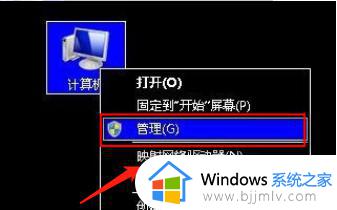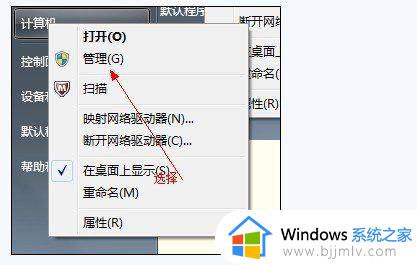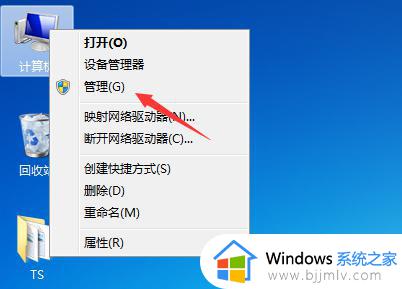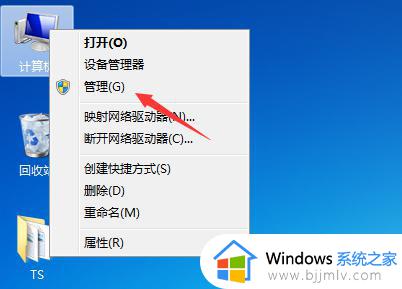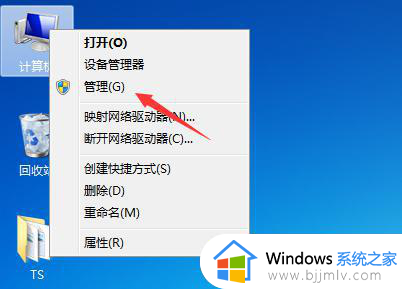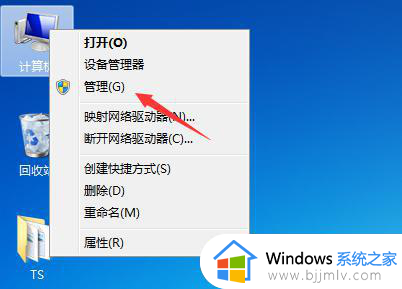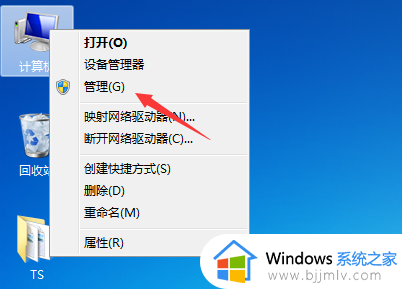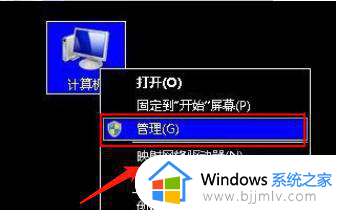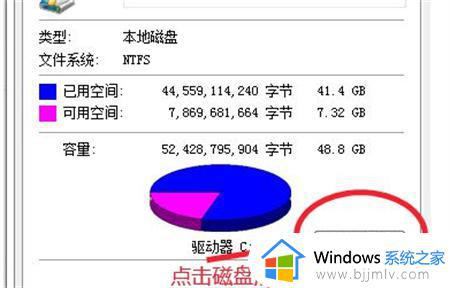win7系统怎么合并磁盘 win7如何合并磁盘
更新时间:2023-09-07 10:50:05作者:skai
我们小伙伴在使用自己的win7电脑的时候,在刚开始分盘时,不小心的分了许多盘出来,导致最后有些磁盘的容量很小,这个时候就想要将一些磁盘进行合并,但是又不知道怎么操作,那么win7系统怎么合并磁盘呢?接下来小编就带着大家一起来看看win7如何合并磁盘,希望可以帮助到你。
具体方法:
1、点击左下角开始,点击计算机选择管理。
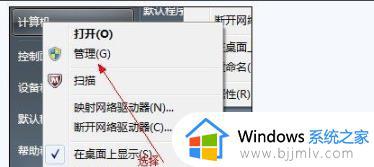
2、随后可以看到磁盘管理,点击管理,即可查看各个分区的信息。
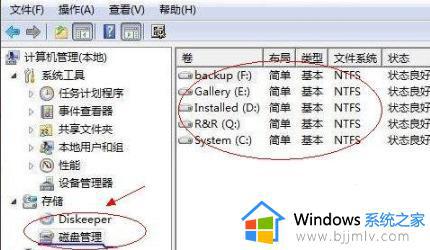
3、随后即可将空闲空间比较大的磁盘进行压缩,将要压缩大小x1024MB即可求出填写空间量。
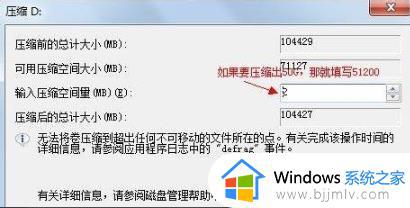
4、压缩完后可以看到磁盘中多出一个绿色分区的未分区磁盘。
5、最后将未分区磁盘空间分配到c盘即可。

以上全部内容就是小编带给大家的win7合并磁盘方法详细内容分享了,小伙伴们如果你们也需要的话可以参照小编的内容进行操作,希望本文可以帮助到你。